В рекламных кампаниях Директа можно использовать следующие графические объявления:
- загруженные с компьютера или интернета (должны соответствовать требованиям);
- созданные в конструкторе креативов Яндексе.
С помощью конструктора креативов можно самостоятельно создать графические объявления на основе готовых шаблонов, встроенных в инструмент.
1.Перейти в конструктор креативов можно внутри интерфейса рекламной кампании, со страницы
“Редактирование объявлений”
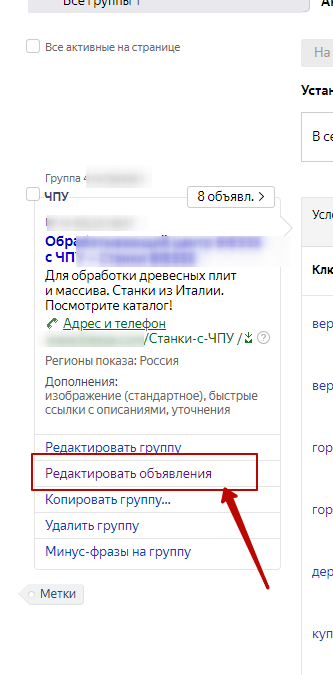
2. Добавляем объявление и выбираем тип “
Графическое”:

3. Раскрываем выпадающее меню и выбираем
“Создать новый”:
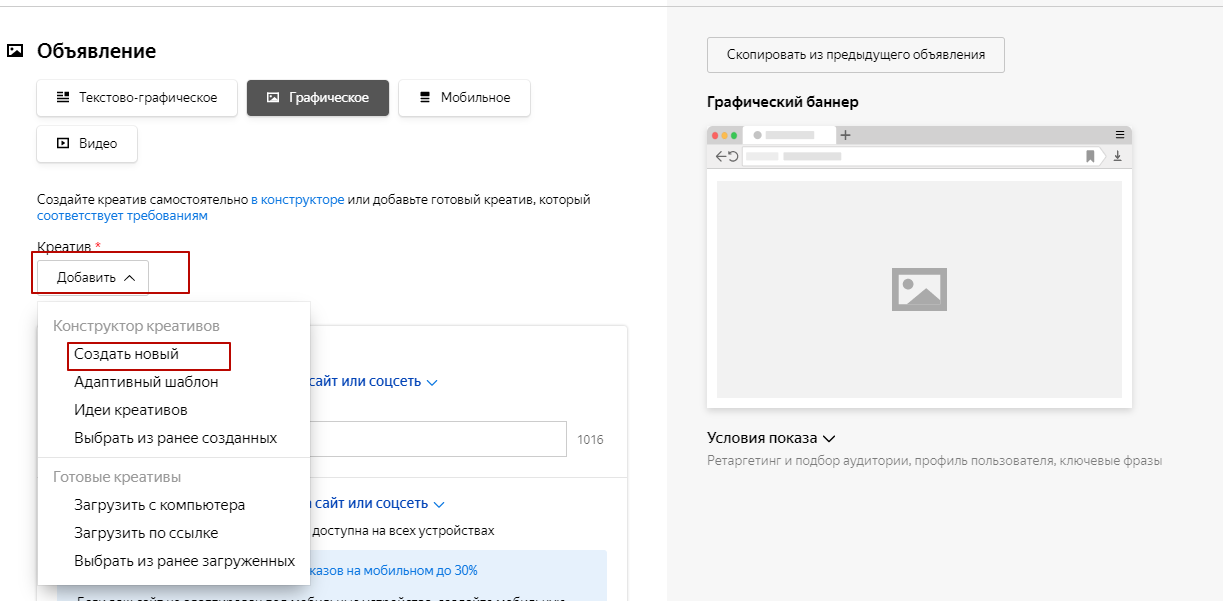
4. Конструктор креативов открывается по умолчанию на странице
“Стандартные шаблоны”. Здесь можно выбрать шаблон для создания собственных графических объявлений. Яндекс рекомендует выбирать Адаптивный креатив, так как он автоматически подстраивается под любой размер рекламных блоков.
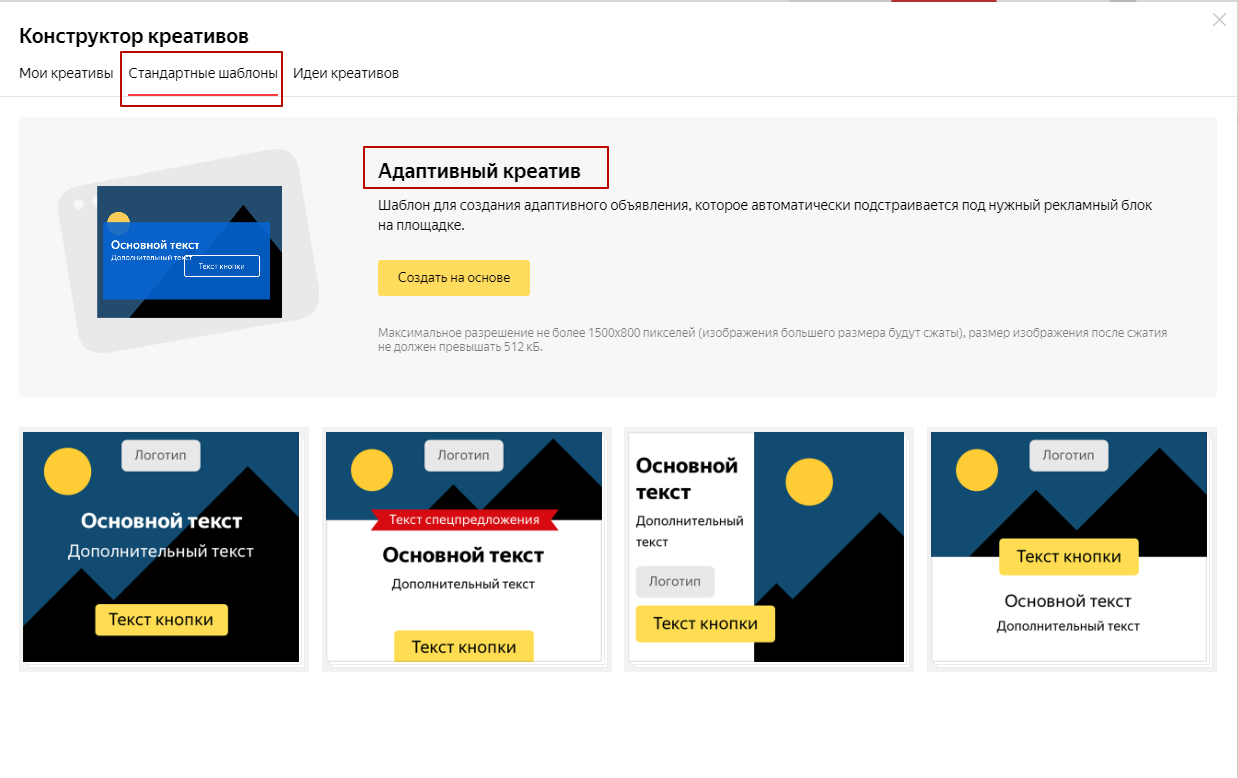
На вкладке
“Мои креативы” будут отображаться ранее созданные объявления, на основе которых можно создавать новые креативы.
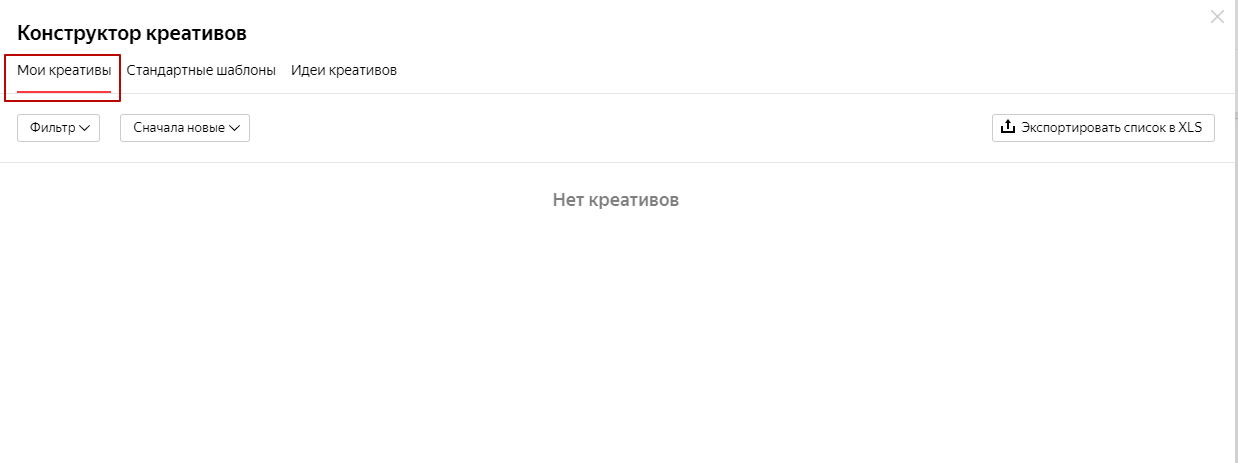
Также возможно экспортировать ссылки на все креативы. Имейте в виду, что переносить креативы, созданные в конструкторе, с одного аккаунта на другой нельзя.
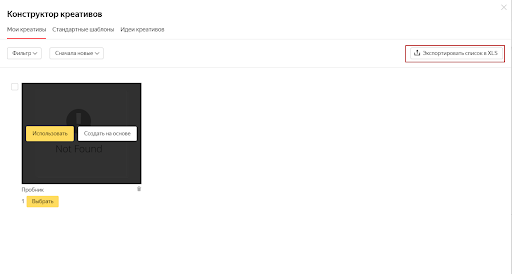
На вкладке
“Идеи креативов” можно ввести свой адрес сайта и конструктор предложит варианты объявлений во всех шаблонах, взяв с указанного адреса сайта изображения и тексты.
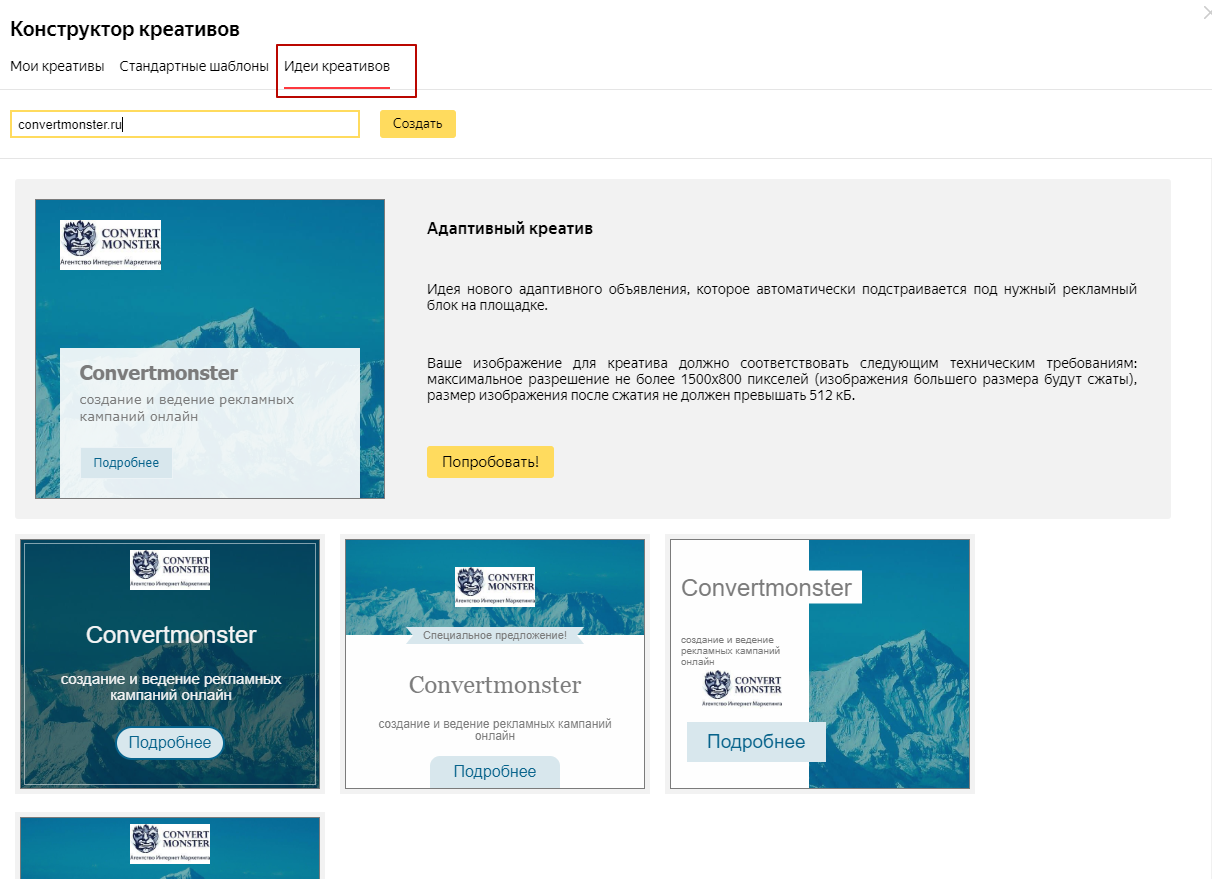
5. Для создания нового креатива (графического объявления) выбираем подходящий шаблон и нажимаем
“Создать на основе”:
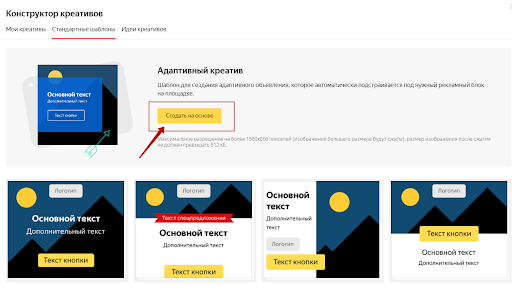
6. В открывшемся окне задаём название для создаваемой группы креативов,
загружаем изображение
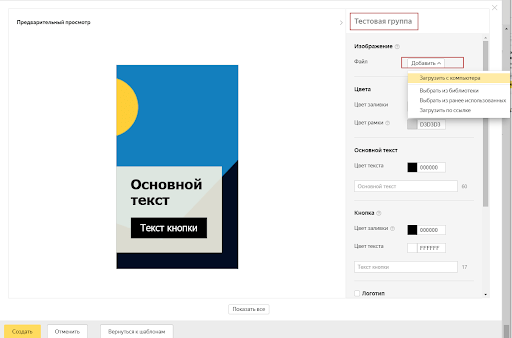
7. Задаём цвета элементов и заполняем текстовые поля:
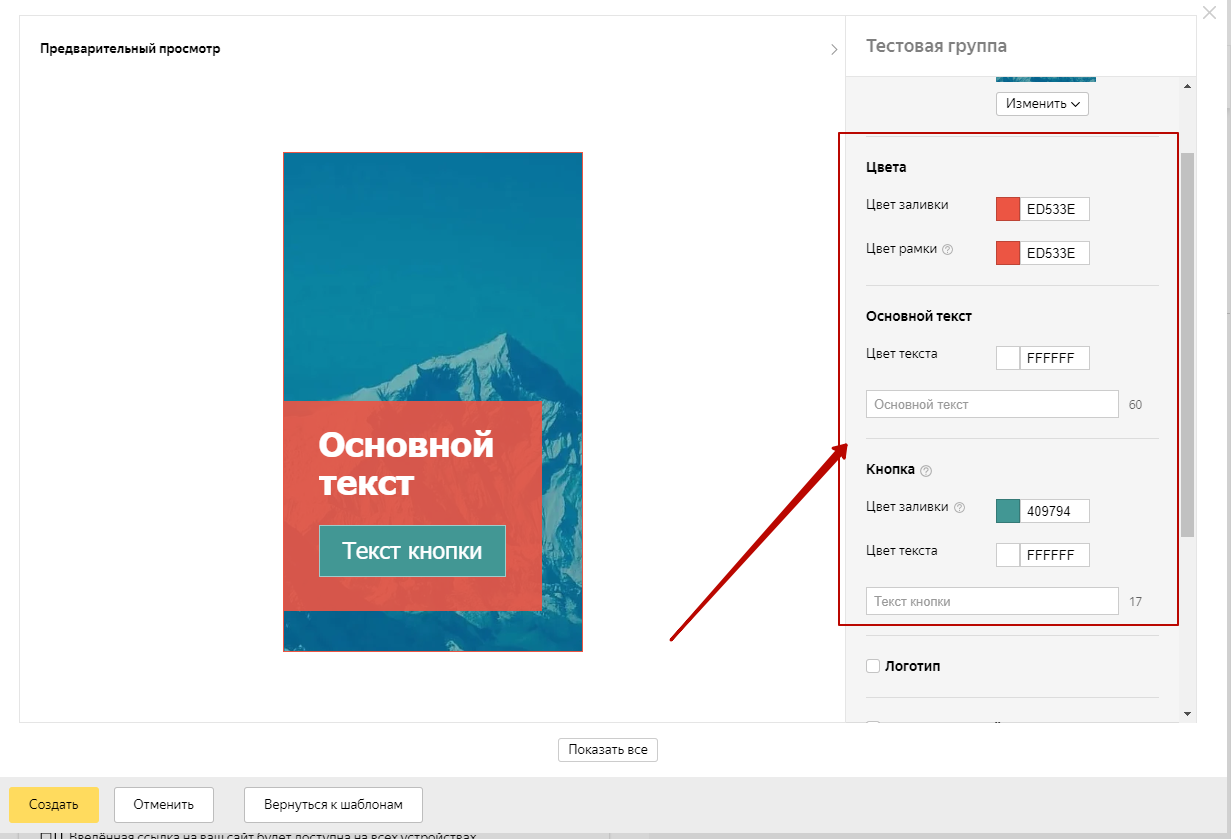
8. Обязательно добавляем на креатив Лого рекламируемой компании или домен сайта. Иначе графическое объявление может быть отклонено.
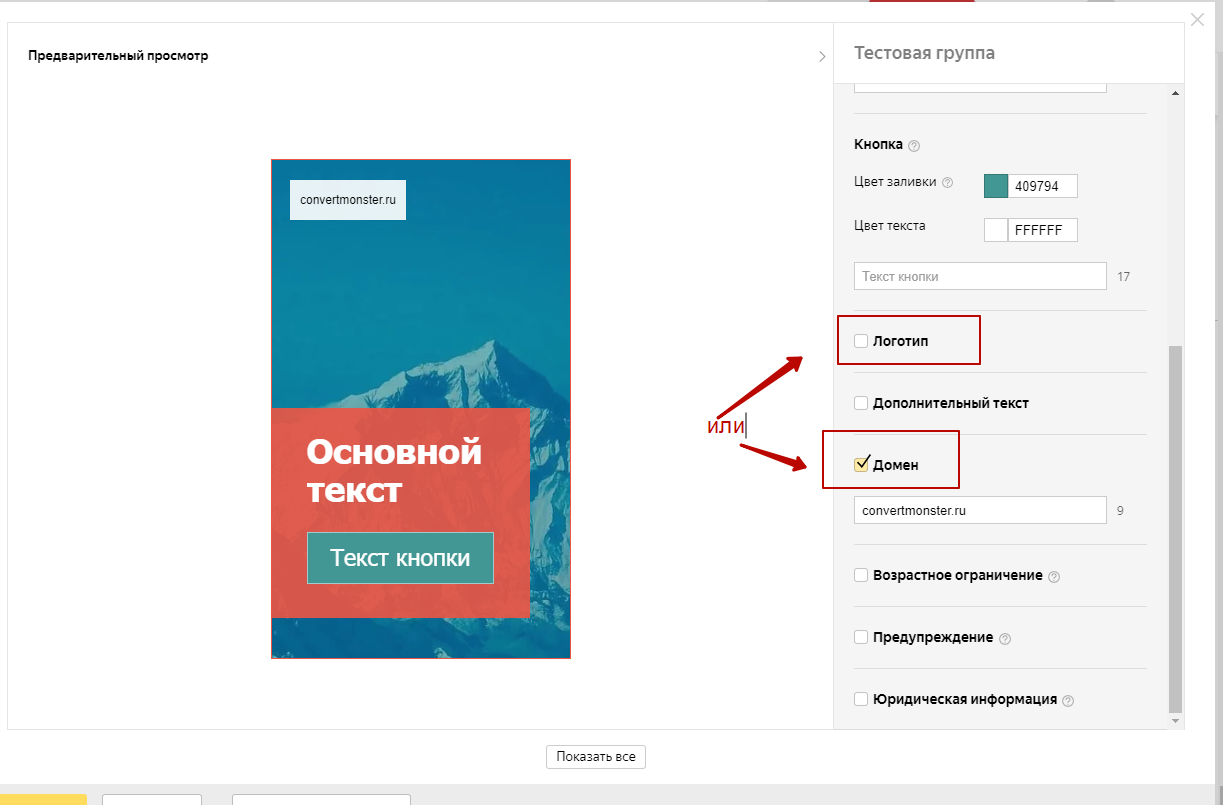
9. При рекламе определенных товаров и услуг потребуется добавить к креативу следующие поля:
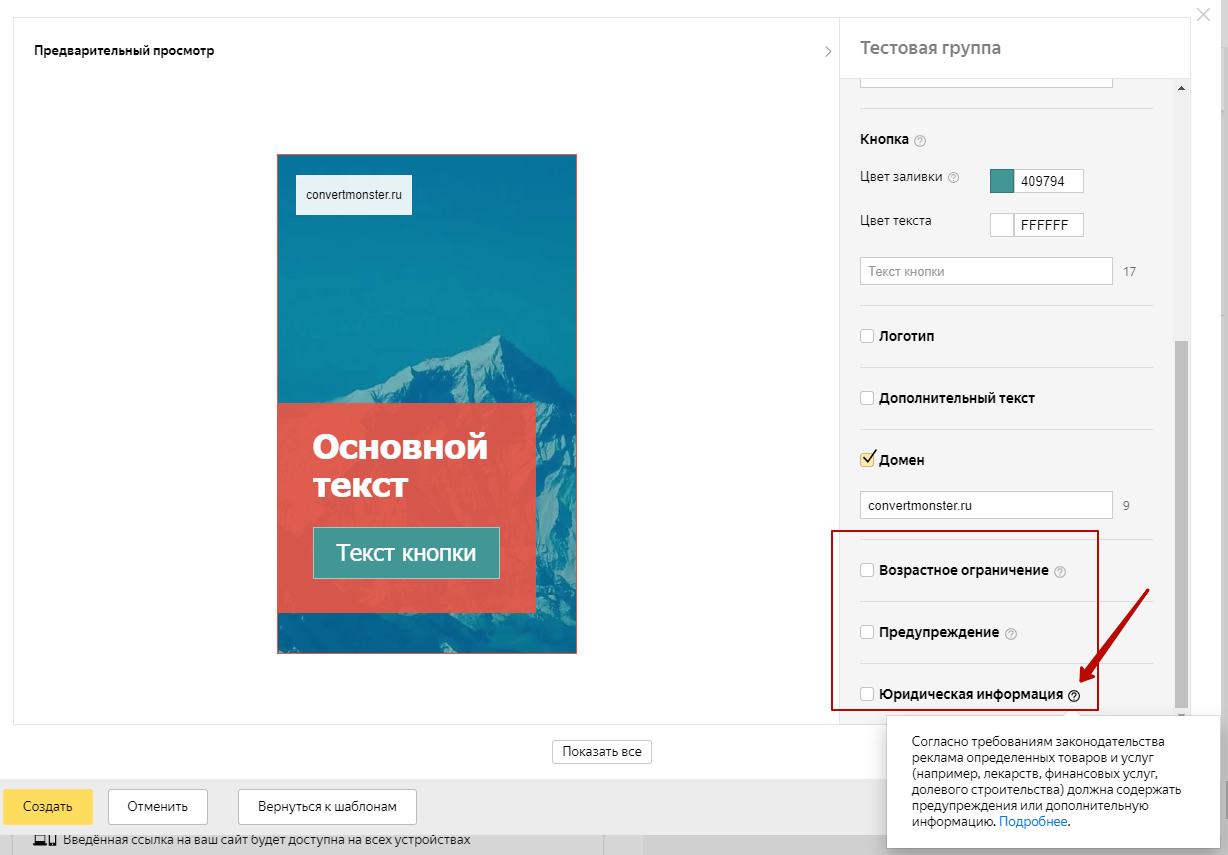
При наведении на знак вопроса можно узнать список условий, при которых данные поля необходимо добавить.
10. После заполнения всех данных в режиме предварительного просмотра можно увидеть основные размеры и вид будущих объявлений.
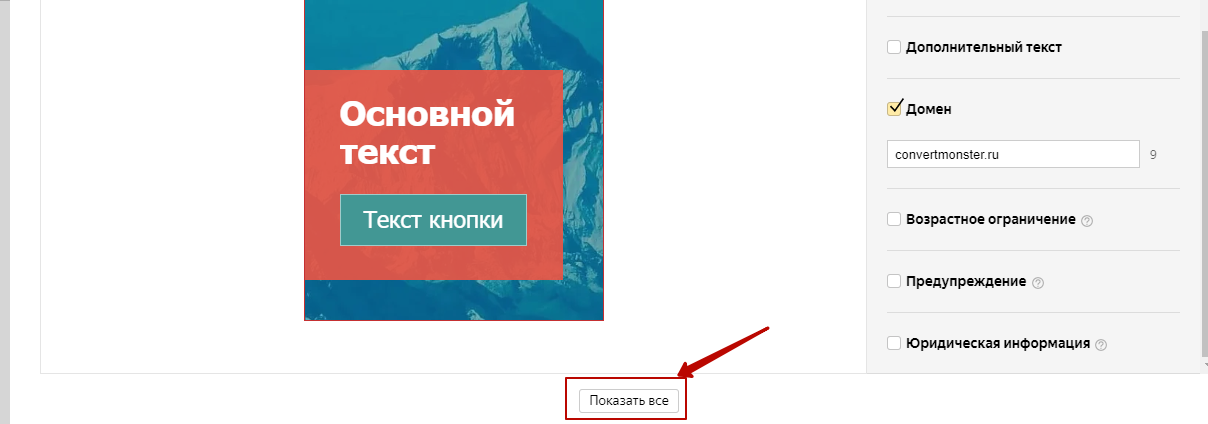
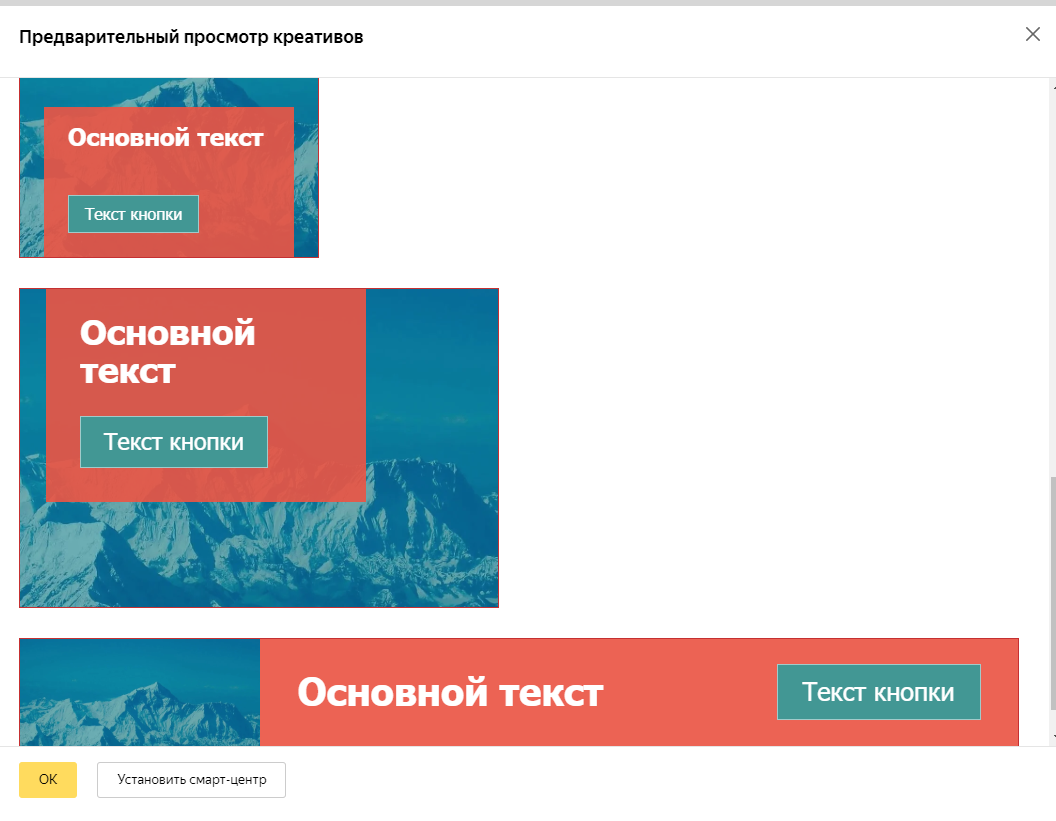
11. Сохраняем созданную группу креативов
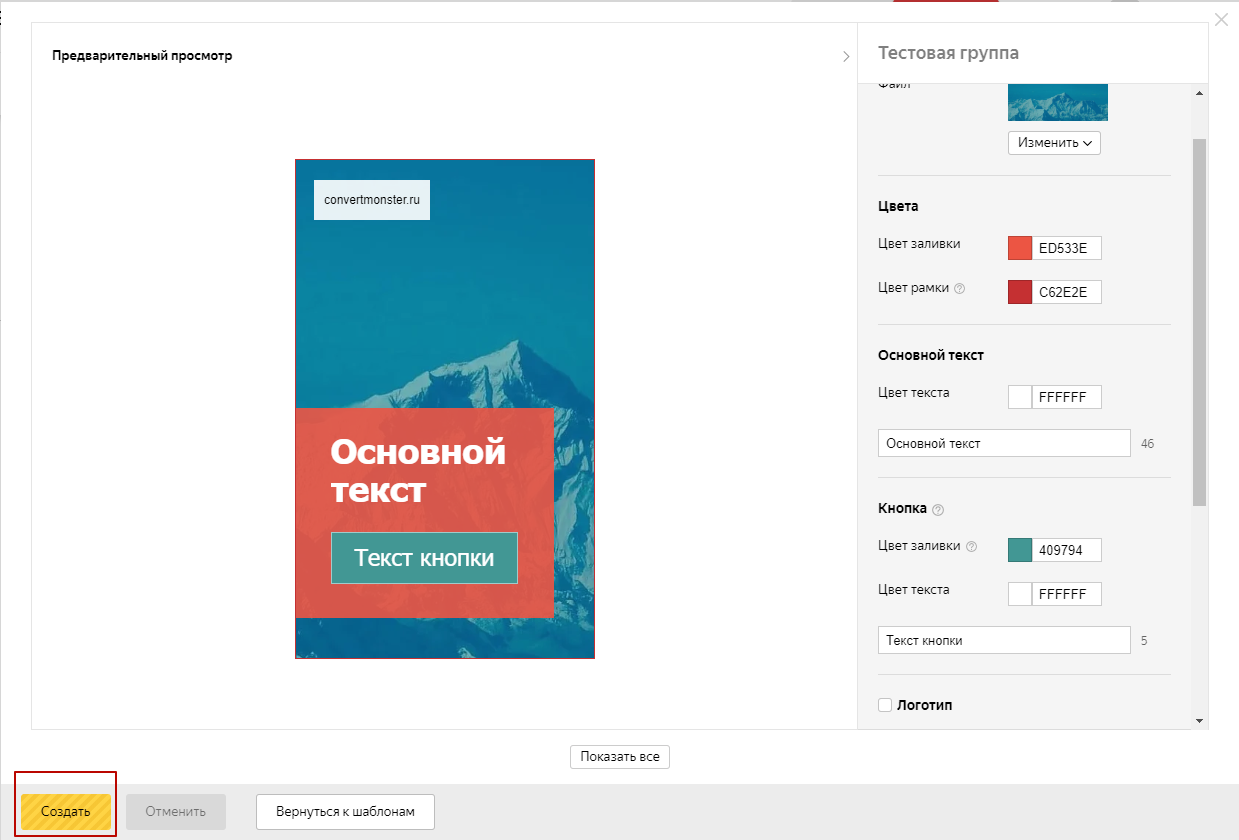
12. Для добавления созданных графических объявлений на вкладке
“Редактирование объявлений” указываем тип объявления “Графическое”. Из выпадающего списка под заголовком “Креатив” выбираем пункт “Выбрать из ранее созданных”.
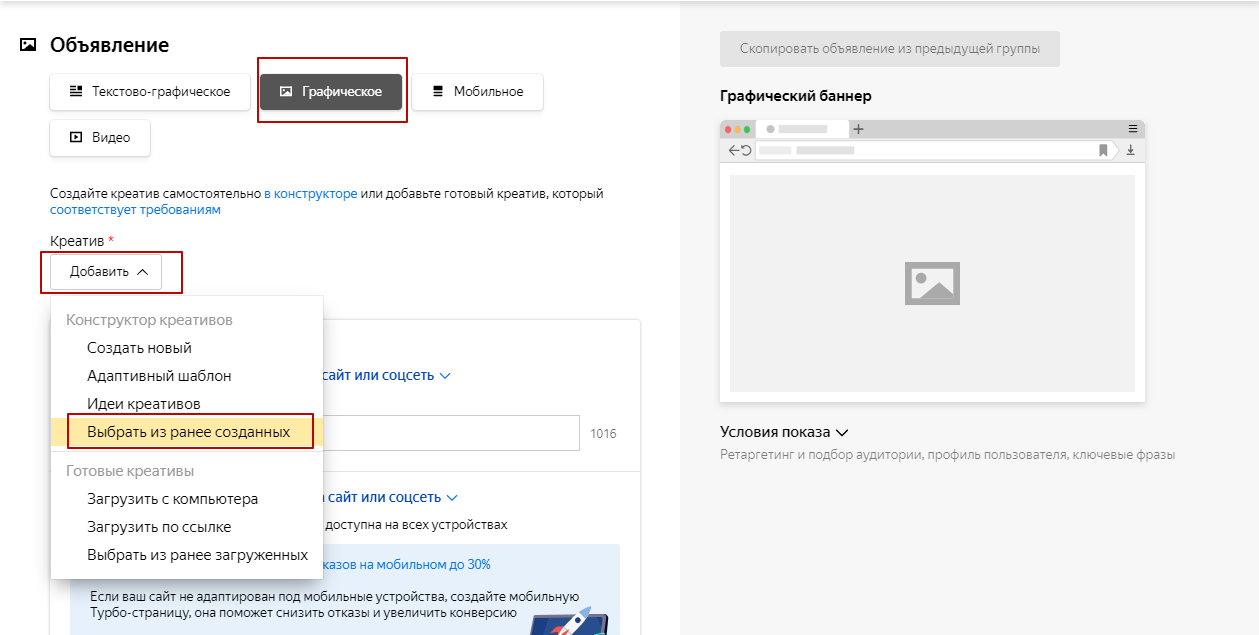
Откроется окно на вкладке
“Мои креативы”. Выбираем необходимую группу креативов и нажимаем
“Добавить выбранные”
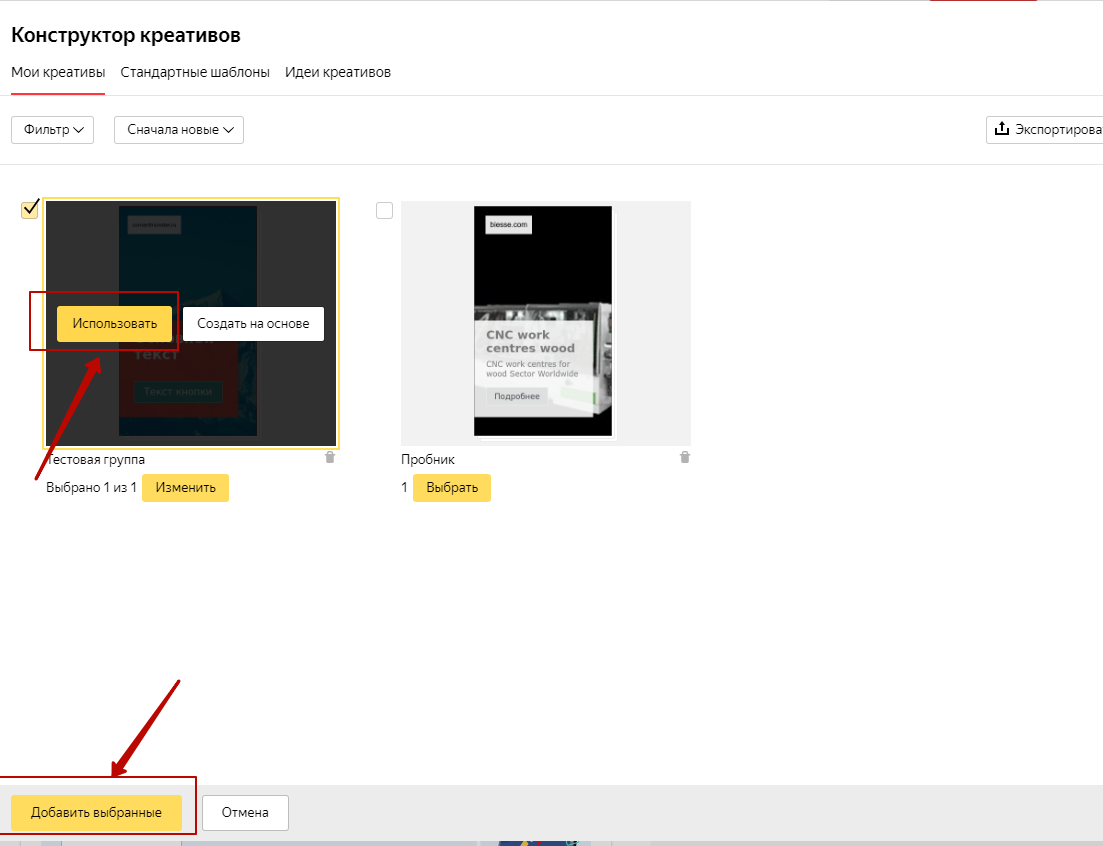
На этом создание графических объявлений завершено.
 Похожие темы
Похожие темы